Älypuhelimiemme puheluhistoria sisältää tärkeitä tietoja kommunikoinnista ystävien, perheen ja työtovereiden kanssa. Puhelulokin vahingossa poistaminen voi usein olla tuskallista, varsinkin kun tarvitset yhteystietoja tai tärkeitä tietoja. Tässä viestissä käsitellään viittä tapaa noutaa poistettu puheluhistoria iPhone- ja Android-puhelimissa, varmuuskopiolla tai ilman. Noudata näitä ohjeita palauttaaksesi poistetut puhelulokit ja helpottaaksesi huolesi.
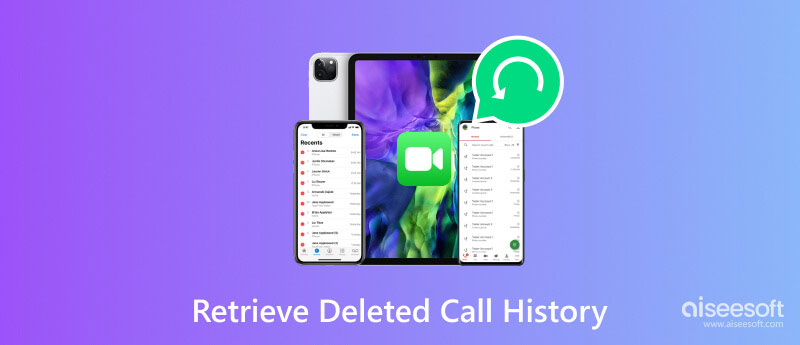
On olemassa menetelmiä, joilla voit palauttaa poistetun puheluhistorian iPhonesta riippumatta siitä, onko sinulla varmuuskopio vai ei. Tässä osassa opastamme sinua palauttamaan poistetun puheluhistorian kolmella tavalla.
Jos sinulla ei ole sopivaa iCloud- tai iTunes-varmuuskopiota, voit käyttää hyvämaineista palautustyökalua palauttaaksesi poistetun soittohistoriasi. Täällä suosittelemme helppokäyttöistä Aiseesoftia iPhone Data Recovery noutaaksesi poistetun puheluhistorian iPhonesta.

Lataukset
iPhonen puheluhistorian palautus
100 % turvallinen. Ei mainoksia.
100 % turvallinen. Ei mainoksia.
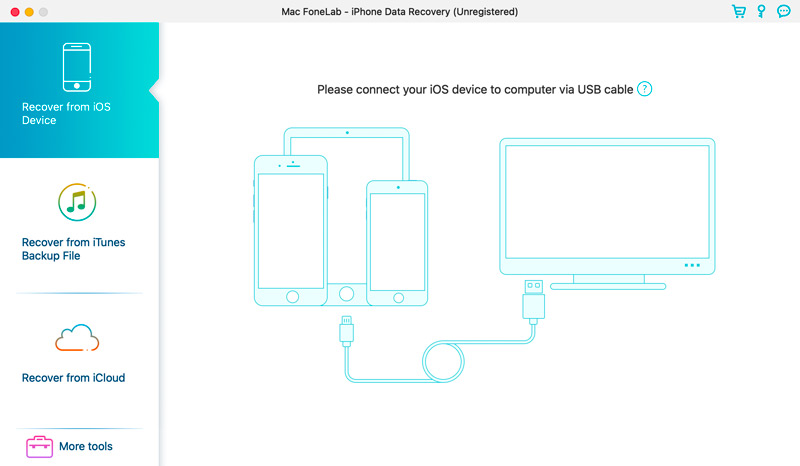
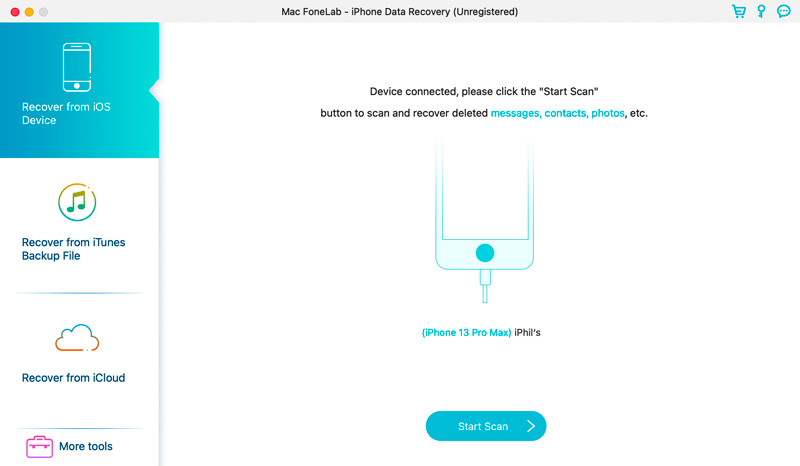
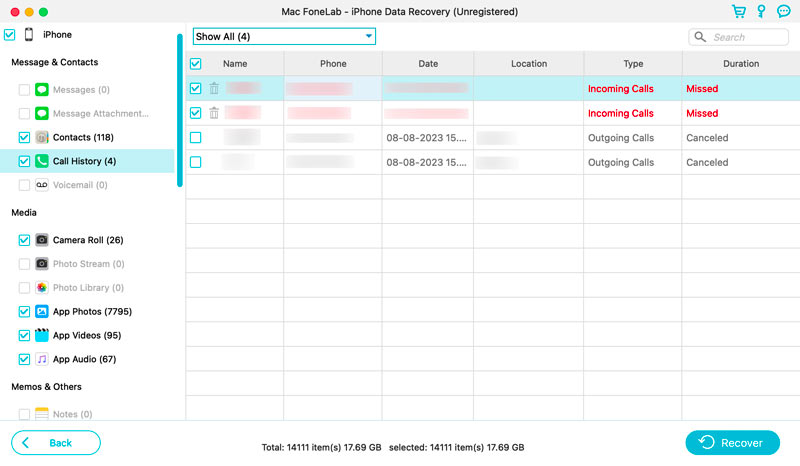
Jos viimeaikainen iCloud backup sisältää poistetun tai kadonneen puheluhistoriasi, voit palauttaa iPhonen tehdasasetukset ja palauttaa sen iCloud-varmuuskopiosta asennuksen aikana.
Siirry Asetukset-sovelluksen kohtaan Yleiset ja valitse Siirrä tai nollaa iPhone vaihtoehto, napauta Poista kaikki sisältö ja asetuksetja napauta jatkaa -painiketta Poista tämä iPhone näyttö. Anna iPhone-salasana ja nollaa se noudattamalla ohjeita.
Palauta iPhonesi uusimmasta iCloud-varmuuskopiosta asennusprosessin aikana. Kirjaudu sisään iCloud-tilillesi ja odota palautusprosessin valmistumista. Palautuksen jälkeen poistetun puheluhistoriasi pitäisi olla saatavilla iPhonessasi.
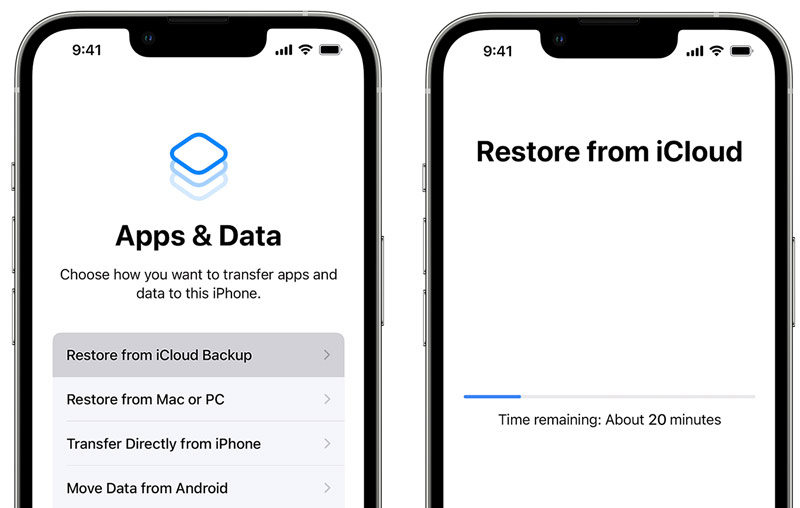
Jos sinulla on oikea iTunes-varmuuskopio, liitä iPhone tietokoneeseen ja valitse poistetun puheluhistorian palauttaminen siitä.
Käynnistä iTunes, liitä iPhone ja valitse laitteesi. Klikkaa Palauta varmuuskopiointi -painiketta ja valitse viimeisin varmuuskopiotiedosto. Kun palautus on valmis, iPhone-puheluhistoriasi pitäisi palauttaa.

Kun tajuat omasi puheluhistoria on poistettu, sinun tulee lopettaa puhelimen käyttö välittömästi. Tämä auttaa estämään uusia tietoja korvaamasta poistettuja puhelulokeja, mikä lisää onnistuneen palautuksen mahdollisuuksia.
Voit ladata ja asentaa luotettavan puheluhistorian palautussovelluksen palauttaaksesi poistetun puheluhistorian Android-laitteella. Saatavilla on useita luotettuja sovelluksia. Valitse tarpeisiisi sopiva ja asenna se laitteellesi. Tässä on suosittu Aiseesoft FoneLab Android Data Recovery esimerkkinä, joka näyttää kuinka noutaa poistettu puheluhistoria Androidissa.
100 % turvallinen. Ei mainoksia.



Kuinka näen puheluhistoriani iPhonessani kuukauden ajalta?
Voit tarkastella kuukauden takaista puheluhistoriaasi iPhonessa avaamalla Puhelin-sovelluksen, napauttamalla Äskettäiset-välilehteä ja vierittämällä sitten alas nähdäksesi vanhemman puheluhistorian. Jos iPhone näyttää vain puhelut viimeisten 30 päivän ajalta, voit käyttää esiteltyä Aiseesoftia iPhone Data Recovery tarkistaaksesi vanhemmat puhelulokit iOS-laitteeltasi tai varmuuskopiotiedostosta.
Kuinka voin nähdä koko puheluhistoriani iPhonessani?
Jos haluat tarkastella koko puheluhistoriaasi iPhonessa, avaa Puhelin-sovellus ja napauta Äskettäiset. Näet luettelon viimeaikaisista puheluistasi järjestettynä päivämäärän ja kellonajan mukaan. Näet koko soittohistoriasi napauttamalla Kaikki-välilehteä näytön yläreunassa. Selaa koko puheluhistoriaasi, mukaan lukien sekä saapuvat että lähtevät puhelut.
Kuinka palautat poistetut viestit iPhonessa?
Kun iPhone-viestit on poistettu, ne siirretään Äskettäin poistetut -kansioon. Voit helposti palauttaa ne 40 päivän kuluessa. Jos et voi palauttaa poistettuja viestejä siellä, harkitse jonkin yllä olevan menetelmän käyttöä.
Yhteenveto
Puheluhistorian menettäminen voi olla huolestuttavaa, mutta mahdollisuudet sen palauttamiseen ovat korkeat yllä olevilla menetelmillä. Tämä viesti on tutkinut viisi tehokasta tapaa palauttaa poistettu puheluhistoria iPhonessa ja Android-puhelimessa. Olipa sinulla varmuuskopio vai ei, voit palauttaa tärkeät puhelulokit.

Kaikkien aikojen paras iPhone-tietojen palautusohjelmisto, jonka avulla käyttäjät voivat turvallisesti palauttaa kadonneet iPhone / iPad / iPod-tiedot iOS-laitteesta, iTunes / iCloud-varmuuskopio.
100 % turvallinen. Ei mainoksia.
100 % turvallinen. Ei mainoksia.